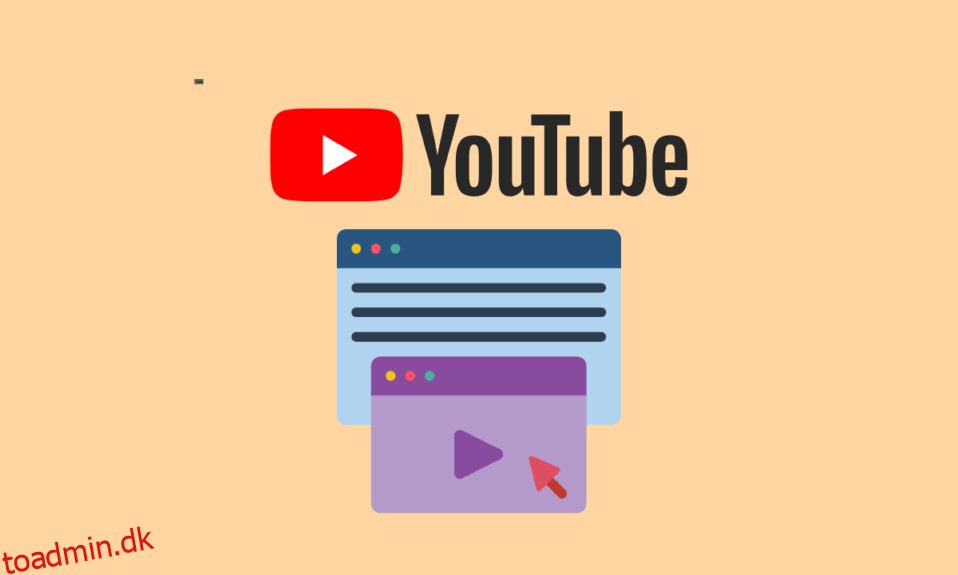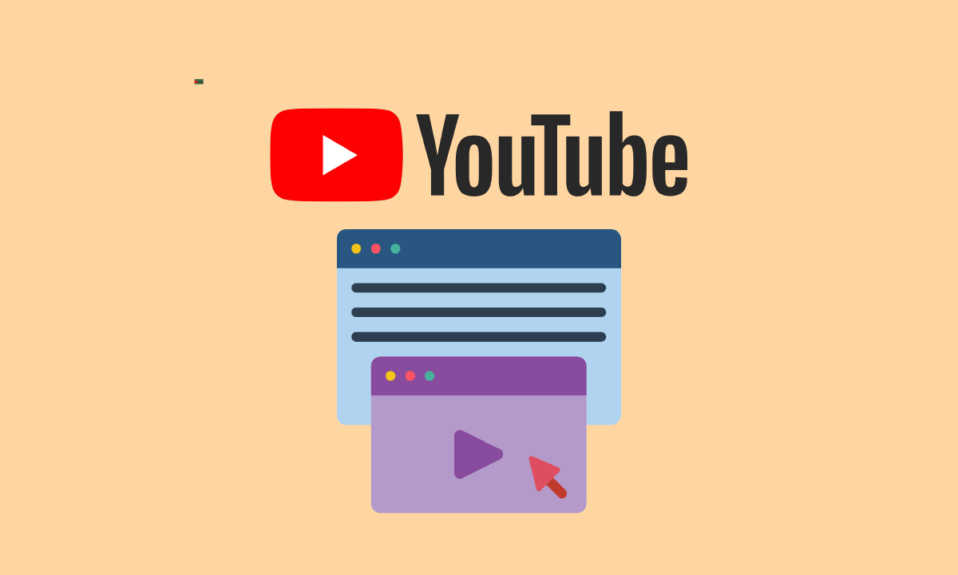
Smartphones vinder frem som desktop-erstatninger, især til underholdning og YouTube-videovisning. Krigen om desktop computing begyndte med Android-telefoner i delt skærmtilstand og senere med Picture-in-Picture (PIP). YouTube understøtter også billed-i-billede-tilstand. På den anden side virker PIP måske ikke for dig. Nogle brugere står over for, at YouTube billede i billede ikke virker problem. Læs denne artikel for at løse problemet med YouTube billede i billede holdt op med at virke.

Indholdsfortegnelse
Sådan rettes YouTube-billede i billede, der ikke virker
Før vi går ind på løsningerne for problemet med YouTube billede i billede holdt op med at virke, skal du huske, at billede i billede-tilstand enten er en premium/YouTube Red-funktion eller kun er tilgængelig i visse lande, såsom USA. Et par årsager, der kan forårsage det nævnte problem, er angivet nedenfor:
- På grund af bevægelsesbegrænsninger eller geografiske begrænsninger fungerer YouTube billede-i-billede muligvis ikke.
- Tredjeparts launchers var også skyld i det aktuelle problem.
- Indstillingen for billede i billede i YouTube-indstillinger blev lejlighedsvis deaktiveret.
- Desuden er visse typer videoer med copyright-musik muligvis ikke kompatible med den nævnte tilstand.
Vi har skitseret et par fejlfindingsprocedurer i dette indlæg for at hjælpe dig med at løse dette problem for altid.
Bemærk: Da smartphones ikke har de samme indstillingsmuligheder, og de varierer fra producent til producent, skal du derfor sikre dig de korrekte indstillinger, før du ændrer nogen. De nævnte trin blev udført på Moto G5s Plus.
Metode 1: Genstart enhed
Problemet med YouTube billede i billede holdt op med at fungere kan være forårsaget af en kortvarig fejl i din telefonforbindelse eller applikationskomponenter. Genstart af din telefon vil løse problemet med YouTube-billedet i billedet, der ikke virker. Sådan gør du det.
1. For at slukke din telefon skal du trykke på og holde tænd/sluk-knappen nede, indtil strømmenuen vises, og derefter trykke på Genstart.

2. Vent, indtil din telefon er helt slukket, før du tænder den igen.
Metode 2: Abonner på YouTube Premium
Selvom dette burde være indlysende, ville du blive chokeret over, hvor mange brugere der ikke er klar over det. Et YouTube Premium-abonnement er påkrævet for at afspille YouTube i baggrunden eller bruge Picture-in-Picture-funktionen.
- For at aktivere PiP-tilstand på iPhone skal du betale for YouTube Premium via browseren eller mobilappen.
- PiP-tilstanden kan blive gjort tilgængelig for alle brugere i fremtiden. Det er dog nu kun tilgængeligt for Premium-abonnenter.
- I USA koster medlemskabet 11,99 USD om måneden.
- Du kan opleve en reklamefri YouTube, ubegrænsede videodownloads, baggrundsvideoafspilning og et YouTube Music-abonnement med YouTube Premium.

Metode 3: Aktiver funktionen Billede i billede
Funktionaliteten er endnu ikke implementeret i stor udstrækning på YouTube. Det er afgørende, at billedet i billedtilstand for YouTube er aktiveret i YouTube, og at dine telefonindstillinger fungerer korrekt. I dette tilfælde kan det være tilstrækkeligt at manuelt aktivere billed-i-billede-indstillingen i YouTube-indstillinger og dine telefonindstillinger til at løse dette problem.
Mulighed I: Gennem YouTube-appen
1. Åbn YouTube-appen.

2. Tryk på brugerprofilikonet.

3. Tryk derefter på Indstillinger.

4. Tryk på Generelt.

5. Slå knappen til for indstillingen Billede-i-billede.

Mulighed II: Gennem Indstillinger
1. Åbn din telefon Indstillinger.

2. Tryk på Apps & notifikationer.

3. Tryk derefter på Avanceret.

4. Tryk derefter på Særlig appadgang.

5. Tryk nu på Billede-i-billede.

6. Tryk derefter på YouTube.

7. Slå derefter kontakten til for Tillad billede-i-billede.

Metode 4: Opdater YouTube-appen
YouTube-appen opdateres regelmæssigt for at bringe nye funktioner og rette eksisterende fejl. Dette problem kan opstå, hvis du bruger en ældre version af YouTube-appen. I dette tilfælde kan opdatering af programmet til den seneste build muligvis løse problemet med billed-i-billedtilstand.
1. Åbn Google Play Butik.

2. Søg efter YouTube i søgefeltet.

3A. Hvis en opdatering er tilgængelig, skal du trykke på knappen Opdater.

3B. Hvis der ikke er nogen tilgængelig opdatering, skal du fortsætte til følgende metode.
Metode 5: Ryd YouTube App Cache
En cache bruges af YouTube-applikationen til at forbedre effektiviteten og brugeroplevelsen. Denne fejl kan opstå, hvis YouTube-applikationens cache er defekt. Rydning af cachen på YouTube kan også hjælpe dig med at løse problemer, når appen oplever tekniske problemer. Følg nedenstående trin:
1. Afslut YouTube-appen.
2. Åbn din telefon Indstillinger.

3. Tryk på Apps & Notifications.

4. Tryk på YouTube.

5. Tryk på knappen Tving stop.
Bemærk: Bekræft den prompt, du vil tvinge YouTube-appen til, hvis nogen.

6. Tryk på Lager.

7. Tryk derefter på knappen RYD CACHE.

Bemærk: Hvis problemet fortsætter, skal du gentage trin 1-6 og trykke på indstillingen Ryd data i YouTube-lagringsindstillinger.

Metode 6: Afspil video i portrættilstand
Billedet i billedtilstand formodes at fungere i landskabstilstand. Hvis du prøver at bruge den i portrættilstand, mens den er i billedtilstand, fungerer den muligvis ikke. Skift til liggende tilstand kan løse problemet med YouTube billede i billede holdt op med at virke i denne situation.
1. Åbn YouTube-appen, og begynd at se en video.

2. Tryk på knappen Hjem (eller et lignende valg) for at bringe billedet i billedtilstand, mens filmen holdes i portræt/lodret tilstand.

Metode 7: Skift placering
Billede i billede er en YouTube-abonnementsfunktion, der muligvis er tilgængelig i alle regioner (såsom USA). Hvis din region i YouTube-indstillingerne er indstillet til en nation, hvor YouTube ikke tillader billede i billede, kan du bemærke, at YouTube billede i billede ikke fungerer. Hvis du ændrer din placering til det område, hvor YouTube understøtter billed-i-billede-tilstand, kan problemet løses i dette scenarie.
1. Start YouTube-appen.

2. Tryk på ikonet for brugerprofilen.

3. Tryk derefter på Indstillinger.

4. Tryk på Generelt.

5. Tryk nu på Placering.

6. Vælg placeringen til en YouTube-understøttet billede-i-billede-nation, såsom USA, fra listen over lande.

7. Genstart nu din telefon
Bemærk: Hvis problemet fortsætter, kan du prøve at bruge en VPN til at oprette forbindelse til et land, der understøtter billedet i billedet. Du skal blot downloade en velrenommeret VPN Android-software fra Play Butik, indstille placeringen til USA, og derefter bruge YouTube-appen.
Metode 8: Skift til en anden YouTube-konto
Billede-i-billede-tilstand fungerer muligvis ikke på grund af en midlertidig fejl i din Gmail-konto, men du kan rette det ved at skifte til en anden YouTube-konto.
1. Start YouTube-appen.

2. Tryk på profilbilledet i øverste højre hjørne.

3. Tryk derefter på pilen ved siden af dit navn.

4. Vælg en konto, som du ønsker at logge ind med.

5. Genstart nu YouTube-appen.
Metode 9: Deaktiver Gestures Controls
For at bruge YouTube-appbilledet i billedtilstand skal brugeren først trykke på startknappen. Der er dog ingen startknap, når bevægelseskontrol er aktiveret. I dette tilfælde kan deaktivering af bevægelser være løsningen.
Bemærk: Muligheden for bevægelser vil være tilgængelig i Indstillinger på andre mobilmodeller.
1. Åbn Moto-appen på din enhed.

2. Tryk på Moto-handlinger.

3. Sluk for knappen for navigation med én knap.

Metode 10: Brug Chrome-browseren
Hvis intet virker, enten fordi din telefon ikke understøtter funktionen eller YouTube er årsag til problemet. Du kan bruge din telefons Chrome-browser til at udføre funktionaliteten i dette scenarie. Google Chrome understøtter PIP til alle videoer. På samme måde kan YouTube-videoer afspilles i PIP-tilstand. Dette er hvad du skal gøre for at nå dit mål:
1. Aktiver billed-i-billede-tilstand i dine telefonindstillinger som beskrevet i metode 3 til YouTube.
2. Start Chrome-browseren.

3. Søg på YouTube i søgefeltet.

4. Tryk på hamburgerikonet og tryk på Desktop Site fra rullemenuen.

5. Tryk nu længe på det første YouTube-resultat og tryk på Åbn i ny fane i gruppe.

6. Naviger derefter til fanen, hvor YouTube er åben.
7. Afspil nu en video, og tryk på fuldskærmstilstand.

8. Stryg din skærm fra toppen, og tryk på knappen Hjem for at få billedet i billedtilstand.
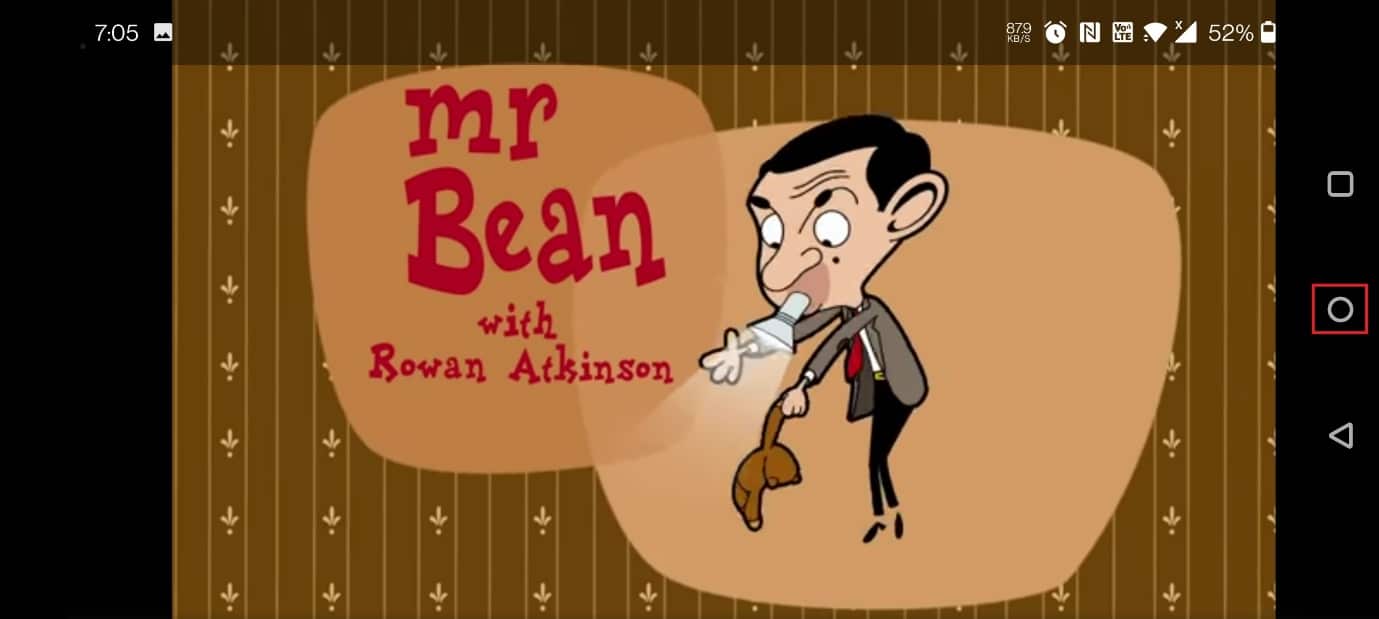
***
Vi håber, du fandt disse oplysninger nyttige, og at du var i stand til at løse problemet med YouTube billede i billede, der ikke fungerede. Fortæl os venligst, hvilken teknik der var mest gavnlig for dig. Brug venligst formularen nedenfor, hvis du har spørgsmål eller kommentarer.